Photoshop打造经典的黑翼天使-PS实例教程
作者 河马译 来源 IT世界 发布时间 2010-06-07
18、网上下载飞溅效果笔刷并载入到photoshop中,然后设置前景色与美女肤色相同,创建一个新图层,在翅膀与美女的接合处使用飞溅画笔,效果如图所示。

19、继续使用飞溅画笔创建飞溅效果,制作出翅膀仿佛刚刚撑破美女的背部,伸出来的效果。


20、打开羽毛素材,复制到图片中,如图所示。

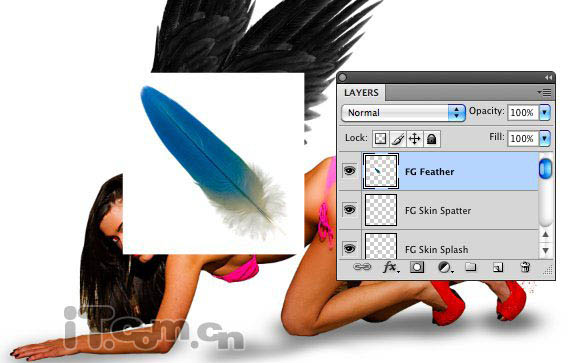
21、清除周围的白色,然后执行“图像—调整—去色”命令,再执行“色阶”命令,设置如下图所示。

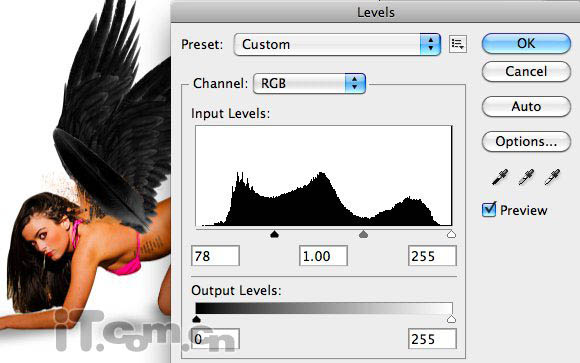
22、执行“编辑—变换—变形”命令,调整羽毛的形状,使用它看起来好像飘落的感觉,如图所示。

23、设置“滤镜—模糊—动感模糊”效果,为羽毛添加加一些飘落的动感,如图所示。

就这样,参考前面的方法,添加更多的效果,和羽毛的飘落,最后添加文字,这个性感的魔鬼美女就制作好了,如图所示。Photoshop教程完毕。

| 上一页1234 |